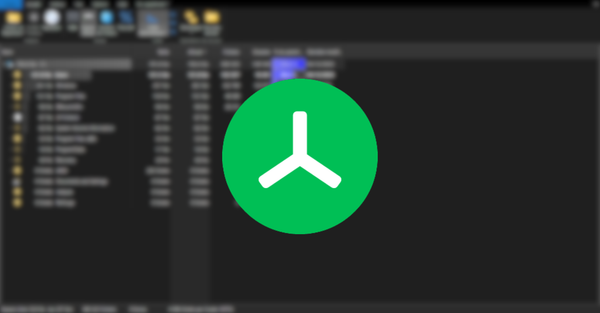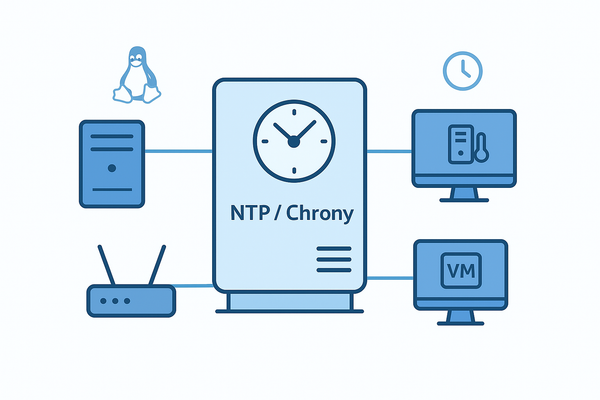Comment configurer une adresse IP statique sur votre DHCP

Chez Make in Lab, nous vous parlons beaucoup de serveurs, de configurations, mais plus globalement de réseau. Cependant, nos tutoriels vous propose très souvent de fixer une adresse IP pour les services que nous vous présentons et ceci, en passant par le serveur DHCP. Mais concrètement, qu'est ce que c'est ? Nous allons le voir dans cet article.
Qu'est ce qu'un serveur DHCP ?
Un serveur DHCP (pour Dynamic Host Configuration Protocol) est un service souvent intégré dans les routeurs des opérateurs, permettant d'attribuer automatiquement une adresse IP aux appareils connectés à votre réseau local. Néamoins il est également possible de gérer sois même les adresses IP afin que le serveur renvoie toujours la même adresse à un appareil, c'est ce qu'on appelle attribuer une adresse IP fixe. Vous pouvez comprendre comment fonctionne le protocole DHCP en suivant cet article.
Attribuer une adresse IP fixe à un appareil
La méthode diffère selon les routeurs que vous avez à la maison, en France, nous avons 4 grands opérateurs qui fournissent un routeur souvent accompagné d'un décodeur TV lorsque vous souscrivez à un abonnement chez eux.
Chacun de ces routeurs embarquent un panneau d'administration web accessible via un navigateur sur un appareil connecté au réseau local, c'est grâce à ce panneau d'administration que nous pouvons gérer le serveur DHCP de notre routeur. En revanche, la méthode diffère selon l'opérateur auquel vous êtes abonné, voici comment procéder pour chacun d'entre eux :
Orange
Avec un routeur Livebox nous pouvons procéder ainsi :
- Connectez vous sur votre panneau d'administration de votre routeur via ce lien : http://192.168.1.1/.
- Dirigez vous vers les paramètres avancées puis accédez au menu "Réseau"
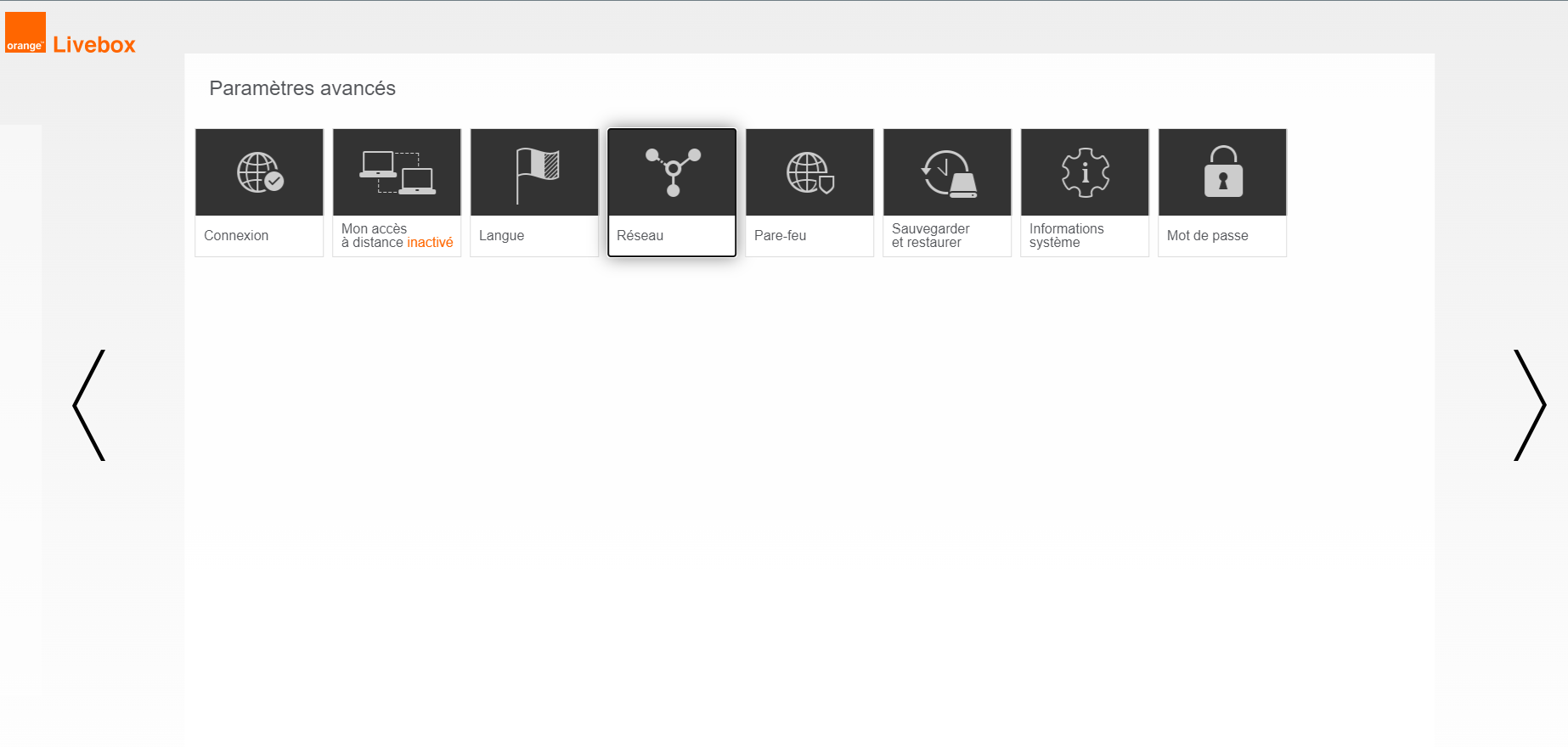
- Ensuite accedez à l'onglet DHCP puis descendez dans la section "Baux DHCP statiques", sélectionnez ensuite votre appareil dans le menu déroulant "équipement" puis il ne vous reste plus qu'à indiquer l'adresse IP que vous souhaitez lui donner.
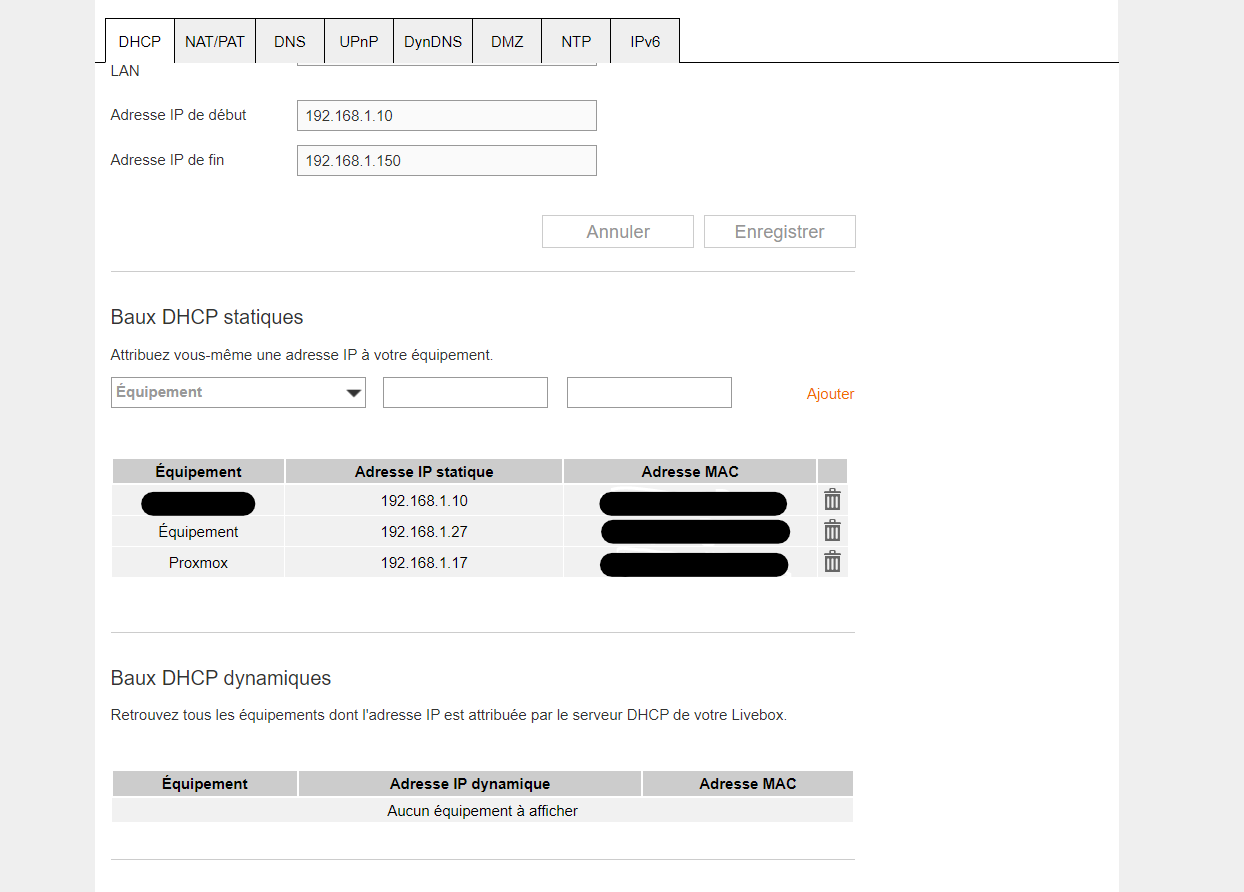
Bouygues Télécom
Avec un routeur Bbox nous pouvons procéder ainsi :
- Connectez vous sur votre panneau d'administration de votre routeur via ce lien : https://mabbox.bytel.fr/.
- Vous déroulez ensuite le menu "Services de la box", cliquez sur les trois points de l'option DHCP puis sur "Configurer".
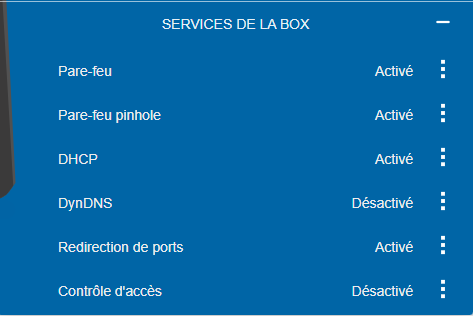
- Descendez en bas de la page jusqu'à "Attribution d'addresse IP statique" puis cliquez sur "Ajouter un équipement".


- Sélectionnez ensuite votre appareil dans le menu déroulant "équipement" puis il ne vous reste plus qu'à indiquer l'adresse IP que vous souhaitez lui donner.
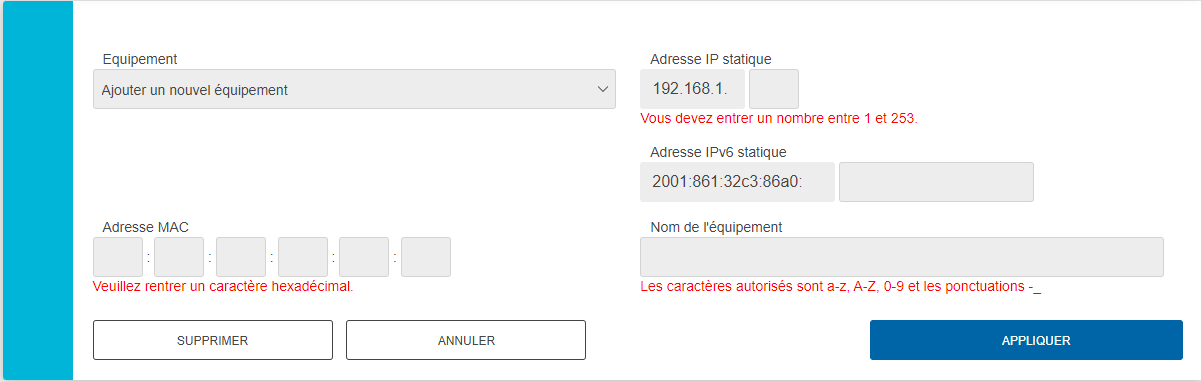
Free
Avec un routeur Freebox nous pouvons procéder ainsi :
- Connectez vous sur votre panneau d'administration de votre routeur via ce lien : http://192.168.1.254.
- Accedez au menu "Paramètres de la freebox" puis entrez dans les paramètres DHCP.
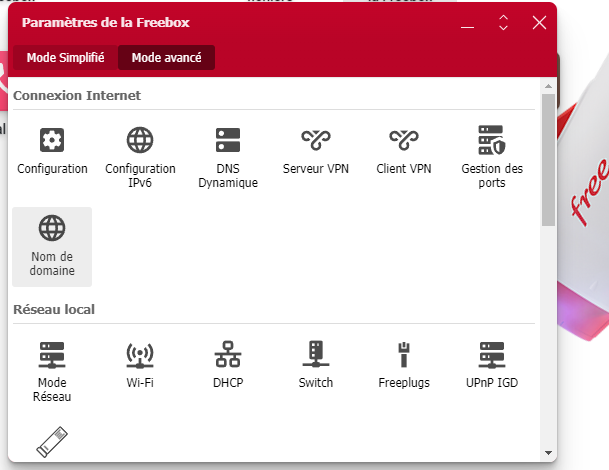
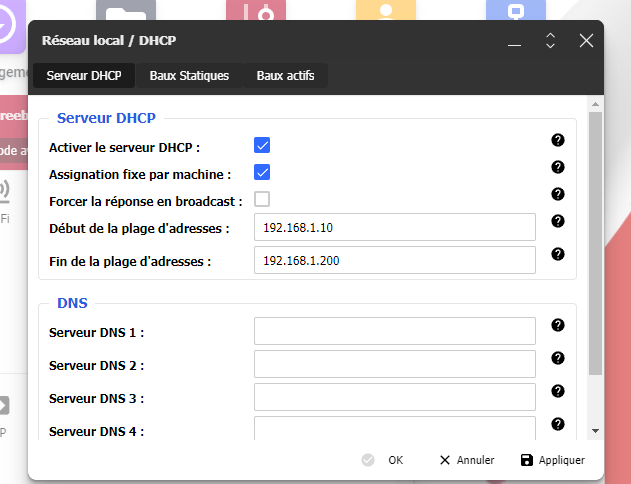
- Allez ensuite dans l'onglet "Baux Statiques" puis cliquez sur "Ajouter un bail DHCP statique".
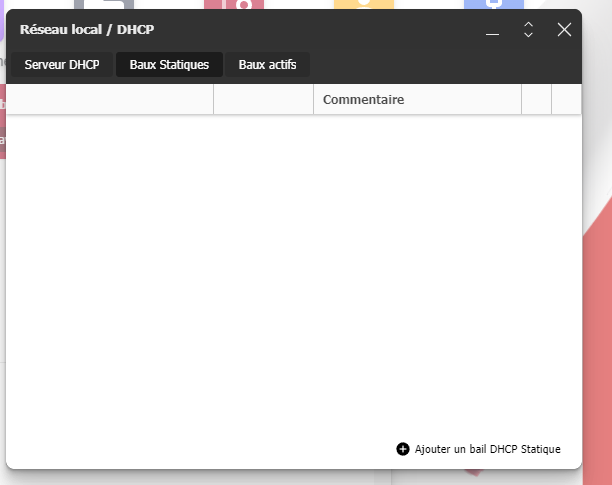
- Sélectionnez ensuite votre appareil dans le menu déroulant "Adresse MAC" puis il ne vous reste plus qu'à indiquer l'adresse IP que vous souhaitez lui donner.
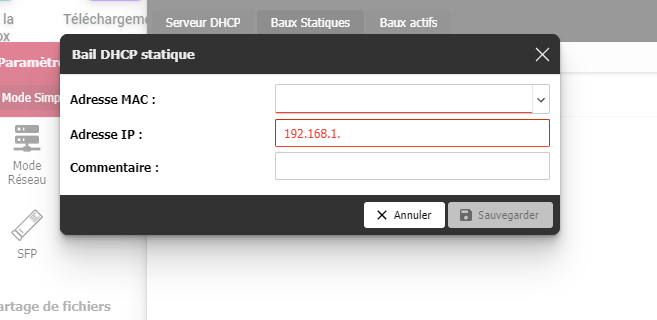
Conclusion
Vous savez maintenant comment attribuer une adresse IP fixe pour vos appareils, cela vous aidera pour suivre la plupart des tutoriels que nous vous présentons ainsi que pour gérer plus efficacement votre réseau local.
Si vous avez des questions concernant le DHCP, n'hesitez pas à écrire en commentaire.